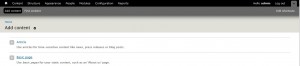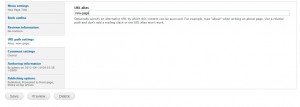- Plantillas Web
- Plantillas E-commerce
- Plantillas de CMS y Blog
- Plantillas Facebook
- Constructor Web
¿Cómo agregar una página nueva y una pestaña nueva de la página de su sitio web Drupal?
abril 17, 2012
Este tutorial contiene instrucciones para agregar una nueva página y una pestaña nueva relacionada con la página de su sitio web Drupal.
Para hacer esto:
- Ingrese a su interface de usuario de Drupal;
- Haga clic en “Add content” (Añadir contenido) en la parte superior;

- En la página siguiente, elija “Basic page” (Página básica) (o cualquier otro tipo de contenido);
- Agregue un título a la página (es necesario). Haga clic en “Summary” (Resumen) para añadir un texto adicional o déjelo en blanco para usar el valor recortado del texto completo en el resumen. Agregue su contenido al campo “Body” (Cuerpo);
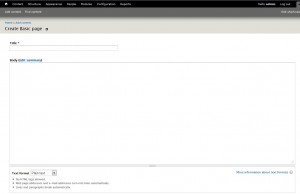
- Haga clic en “Provide a Menu Link” (Proveer un enlace de menú) en la pestaña “Show menu Settings” (Mostrar la configuración del menú) para agregar un menú para la página.
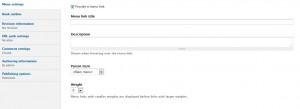
- Agregue un título del enlace del menú, una descripción (que se muestra al colocar cursor sobre el vínculo del menú) y especifique el elemento principal de su menú;
- En “URL path settings” (Ajustes de ruta de URL) se puede añadir un alias de URL a la página actual que va a mostrarse en su navegador cuando Usted abra esta página, como “nueva página”. Si lo deja sin cambios, la dirección URL de la página será ?q=node/#
- Asegúrese de que la página está marcada como “Published” (Publicada) en “Published options” y haga clic en “Save” (Guardar);
- Abra la página principal de su sitio para verificar si la página y el menú son creados correctamente.
Por favor revise el tutorial:
¿Cómo agregar una página nueva y una pestaña nueva de la página de su sitio web Drupal?